Можно ли сохранить фото из секретного чата в телеграм
Павел Дуров всегда позиционировал свой мессенджер, как очень надежный. Все данные зашифрованы, взломать его сложно и даже сам Роскомнадзор не смог заблокировать ТГ.
Одна из фишек Телеграм — возможность создавать секретные чаты. То есть, можно сделать общение в мессенджере еще более конфиденциальным.
Получайте до 18% от расходов на контекстную и таргетированную рекламу!- Более 2000 рекламных агентств и фрилансеров уже работают с сервисом.
- Подключиться можно самому за 1 день.
- Зарабатывайте с первого потраченного рубля, без начальных ограничений, без входного барьера.
- Выплаты на WebMoney, на карту физическому лицу, реинвестирование в рекламу.
- У вас остаются прямые доступы в рекламные кабинеты, рай для бухгалтерии по документообороту и оплатам.
В данной статье расскажем, в чем отличие секретных чатов от обычной переписки в Телеграм. Кому нужны секретные чаты, в чем их секретность и как создать такой чат.
Что такое секретный чат в Телеграм
Секретный чат создается между двумя устройствами — вашим и вашего собеседника. Такую переписку невозможно перехватить и расшифровать.
Чтобы было понятнее, о чем речь, перечислим особенности таких чатов.
В чем особенности секретного чата в Телеграм
То есть, почему такой чат безопаснее обычного:
Интересный факт: Павел Дуров предлагал 200 000 долларов тому, кто сможет взломать переписку Телеграм с объяснением метода взлома. Одну из уязвимостей нашел российский программист. Но так как сама переписка так и не была взломана, он получил только часть приза — 100 000 долларов.
Кому нужны секретные чаты
Секретный чат пригодится любому человеку, который переживает за сохранность данных во время общения. Например, можно создавать чаты между сотрудниками компании, чтобы защитить бизнес или данные клиентов от утечки. Можно использовать чаты для личного общения с друзьями или родственниками. Можно вести важные переговоры с партнерами.
Как создать секретный чат в Телеграм: пошаговая инструкция
Создать секретный чат можно только с телефона или планшета — для десктопа функция пока недоступна. Второй важный момент — собеседник должен быть в сети.
Шаг 1. Открываем приложение Телеграм на мобильном устройстве. Нажимаем на значок карандаша — он позволяет начать переписку.

Шаг 2. В открывшемся окне нажимаем на пункт «Создать секретный чат».

Шаг 3. Выбираем, с кем будет переписка.

P.S. Если собеседник не онлайн, в чате будет написано «Ждем, когда **имя собеседника** появится в сети».
Шаг 4. Приветственное окно показывает нам, что это секретный чат. Напротив имени собеседника виден замочек и знак часов.

P.S. Обратите внимание, как только сделан скриншот, в окне диалога появляется уведомление об этом. Такое же уведомление появится, если скрин сделает собеседник.


Можно выбрать интервал от одной секунды до одной недели.

После установки таймера в окне чата появится соответствующее уведомление. Напротив имени собеседника также появится кружочек с количеством установленных секунд, минут или дней. В примере установлен таймер на 10 секунд.


То же самое будет при попытке переслать фото, видео или любой файл.
Кстати, в секретном чате можно не только переписываться, но и созваниваться. Есть обычные и видеозвонки. Чтобы совершить звонок, нужно зайти в меню чата и выбрать соответствующий пункт меню. По логике звонки внутри закрытого чата тоже должны шифроваться.
Шаг 7. При желании можно удалить историю чата вручную. Для этого снова заходим в меню и выбираем «Очистить историю».

Важно: если в обычной переписке можно выбрать, как удалять историю — только у вас или у собеседника тоже, то в скрытом чате нет такого выбора. История удаляется сразу у обоих собеседников.
Шаг 8. Находим чат в общем списке диалогов. В секретном чате имя собеседника выделено зеленым цветом и рядом с ним нарисован замок. На примере наглядно видно, как отличается секретный чат и обычный диалог с одним и тем же человеком. Это две разных переписки.

Шаг 9. Удаляем сам чат. Его можно удалить из общего списка чатов или внутри секретного чата. Чтобы удалить из общего списка, удерживаем чат, пока сверху не появится панель инструментов. Находим значок корзины и кликаем на нее.

Чтобы удалить чат изнутри, открываем его меню и жмем на кнопку «Удалить чат».

Важно: если история переписки при удалении исчезает у двух собеседников, то при удалении самого чата нужно дополнительно указать, для кого его удалить — только для вас или для собеседника тоже. Если не поставить галочку напротив имени собеседника, у вас чат удалится, а у собеседника будет висеть в списке всех чатов.
*Если выйти из своей учетной записи в Телеграм, секретный чат удалится автоматически.
В начале раздела мы писали, что чат можно создать только на мобильном устройстве. Увидеть его можно тоже только на мобильном устройстве. То есть, если у вас скрытый чат с человеком, у него есть Телеграм на телефоне и на компьютере, то на компьютере он не увидит чат и не узнает о нем, пока не зайдет в телефон. Никакие уведомления в десктоп не приходят, в списке чатов на ПК он тоже не отображается.
Заключение
Секретные чаты в Телеграм — один из способов безопасного общения в сети. Но всегда есть обходные пути. Например, собеседник может сфотографировать переписку на второй телефон. Поэтому советуем обмениваться конфиденциальной информацией только с теми людьми, которым можно доверять. И даже в этом случае бывает информация, которую безопаснее передать при личной встрече.
Фото и видео, отправленные секретно, нельзя сохранить или переслать. Их можно только просмотреть.
Как сделать скриншот в закрытом чате Телеграм?
Скриншот в Телеграмме: инструкция по созданию
Заходим в меню. В настройках выбираем «Конфиденциальность и безопасность». Заходим на «код-пароль» и придумываем 4-хзначный код. Теперь можно использовать появившийся пункт «Разрешить снимки экрана».
Как писать в секретном чате Телеграм?
Как сделать секретный чат в Телеграм
Как создать секретный чат в Телеграм 2021?
Как создать секретный чат в Телеграм
- Переходим в основной чат с ним и нажимаем на иконку контакта.
- Далее кликаем на три точки и выбираем «Начать секретный чат».
- Далее подтверждаем создание чата.
- Сразу обращаем внимание на замочек возле имени собеседника – это значок секретного чата.
Как сохранить фото из телеграмма в галерею?
Почему в телеграмме не удается сделать скриншот?
Что делать если не удается сделать скриншот?
12 советов для решения проблемы «Не удалось сохранить скриншот»
Если вы по ошибке начали секретный чат в Telegram и хотите завершить его, вы можете просто удалить разговор в чате:
Как в телеграмме найти секретный чат?
Кто видит мой номер в телеграмме?
Здесь откройте раздел «Конфиденциальность» и отыщите вкладку «Номер телефона»; В открывшемся окне выберите, кто сможет видеть ваш номер: все, только контакты или никто; При желании можно добавить исключения, установив, кто всегда сможет видеть ваш номер, а кто – никогда.
Как вернуть секретный чат в телеграмм?
Как создать секретный чат в Телеграм на несколько человек?
Откройте меню программы, кликнув по значку с тремя полосками, который располагается в левом верхнем углу. Вторым пунктом сверху будет «Новый секретный чат». Нажмите на него и выберите пользователя, с которым хотите побеседовать в рамках повышенной анонимности.
Секретные чаты считаются еще более надежными и гарантируют максимум конфиденциальности.
Рекомендуем наш огромный Каталог: Телеграм каналы с сортировкой по категориям и странам.
Содержание:
Что такое секретный чат в Телеграм
Это обычный диалог с повышенным уровнем безопасности. Засекреченные чаты стоит использовать для передачи особо важных данных, а также в тех случаях, когда нужна анонимность.
Получается, что доступ к информации есть только у участников беседы. Никакие так называемые третьи лица (в том числе и сам Телеграм) подключиться к переписке и отследить или расшифровать ее не смогут.
В основе секретных чатов лежит технология оконечного (end-to-end) шифрования. Это надежный метод защиты информации, название которого говорит само за себя: с одного девайса послание летит прямо на другое.
Важно: если защищенный разговор в Телеграм вы начали на одном устройстве, то на другом продолжить его будет невозможно.
Секретные чаты касаются только диалогов с одним собеседников — групповые чаты нельзя сделать секретными.
Как создать секретный чат в Телеграм
Создать секретный чат на Андроид так же просто, как и обычный диалог:
- Нужно зайти в приложение с телефона или планшета и открыть меню (три полоски в левом углу сверху).
- В списке выбрать строку «Новый секретный чат».
- Выбрать собеседника из списка контактов.
Важно: создать на компьютере защищенную беседу не получится. Функция работает только на мобильных устройствах.
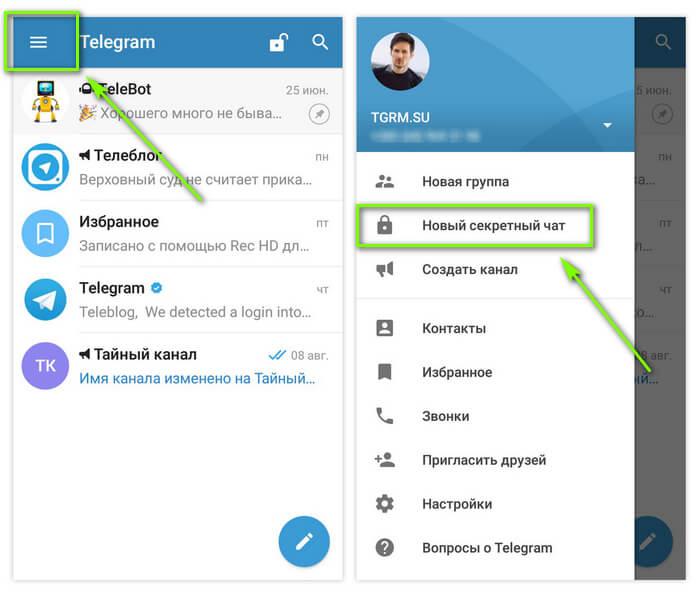
Чтобы создать секретный чат в Телеграм, нужно тапнуть на три полоски и выбрать соответствующий пункт
Если вы пользуетесь айфоном, алгоритм немного другой:
Вы также можете создать секретный чат в Telegram X. Для этого нажмите на карандаш в левом нижнем углу и выберите пункт «New Secret Chat».
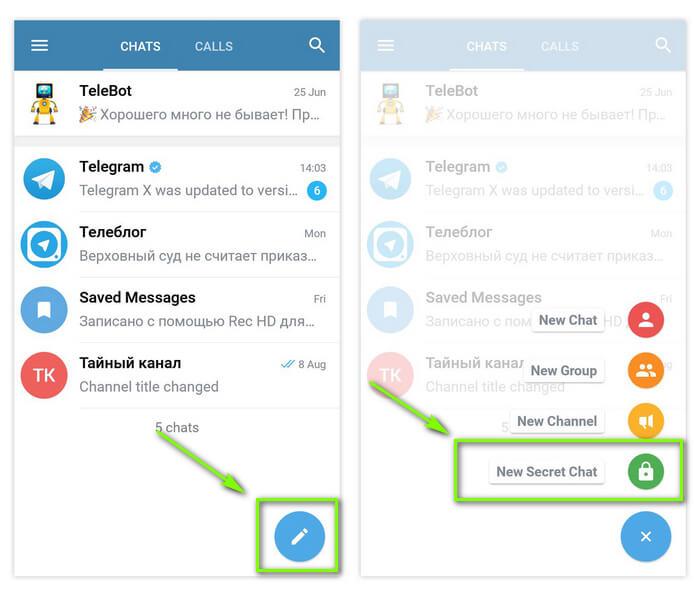
Telegram X также позволяет создать секретный чат в Телеграм
Топ-5 фишек секретных чатов в Телеграм
О самом главном мы уже сказали выше: переписка сохраняется только на смартфонах или планшетах двух участников диалога.
Но кроме этого есть еще несколько интересных возможностей максимально обезопасить общение:
Выбор временного диапазона для автоматического удаления месседжей большой: от 1 секунды до 1 недели.
- Создание неограниченного количества засекреченных разговоров. Это значит, что общаться конфиденциально можно хоть со всеми контактами в вашем телефоне.
Только учтите: если собеседник пользуется Телеграм на компьютере, пригласить его в такую секретную беседу не получится.
На вашем смартфоне зависнет будто режим ожидания: пока ваш друг не запустит мобильную версию мессенджера, секретный чат не будет создан.
- Возможность очистить или удалить переписку, когда необходимости в ней уже нет. Диалоги удалятся навсегда, восстановить их будет невозможно.
Важно: если вы вышли из аккаунта, секретный чат в Телеграм удалится, но у собеседника останется вся полученная информация. Чтобы не оставлять следов переписки, перед выходом лучше очистить историю через меню беседы.
Никто из участников такой конфиденциальной беседы не может переслать переписку кому-то другому. Это очень удобно, поскольку можно быть спокойным, что месседжи не увидят посторонние.
- Если у вас приложение на Андроид, вы не сможете сделать скриншот. Если же вы пользуетесь Telegram на iOS, то ваш собеседник получит уведомление, что вы сделали скриншот.
Можно не переживать и за скриншоты — приложение для Андроид просто не даст их сделать, ссылаясь на ограничения Telegram. Если же вы пользуетесь айфоном, собеседнику придет уведомление, что вы сделали скрин.

По умолчанию Telegram не разрешает создание скриншотов на Андроиде. Мы расскажем вам, как делать скрины чатов в этом мессенджере.
Как сделать скриншот в телеграмме
Если вы хоть раз делали снимок экрана в другом приложении, то, наверняка, знаете примерный алгоритм действий. Хотя всё зависит от модели устройства, которым вы пользуетесь, его операционной системы и некоторых других параметров. Также последовательность действий будет отличаться для секретного и обычного режимов.
Сделать скриншоты в телеграмм в традиционном чате несложно. Здесь действуют стандартные функции для мобильных девайсов. Вот возможные разновидности:
- С помощью кнопок на боковой панеле: нажмите и удерживайте на протяжении некоторого времени кнопки питания и уменьшения громкости. Подождите, пока изображение не будет сохранено на устройстве, и соответствующий знак покажется вверху.
- С помощью шторки: опустите шторку, проведя пальцем сверху вниз по экрану, щелкните кнопку с иконкой снимка экрана.
- Для моделей Honor и Samsung можно также применять специальные жесты.
- При помощи приложения: установите специальную программу на телефон (например, lightshot). Войдите в систему и следуйте алгоритму.
Секретного чата
Делать скрин секретного чата несколько сложнее. Для этого придется зайти в настройки, чтобы включить одну очень важную опцию:
- Откройте Телеграмм на своем мобильном устройстве.
- Щелкните 3 горизонтальные линии в верхнем углу.
- Щелкните элемент «Настройки».
- Зайдите в «Конфиденциальность».
- Нажмите на опцию «Код-пароль».
- Передвиньте тумблер вправо.
- Дважды введите 4-значный код.
- Переведите тумблер с надписью «Разрешить снимки экрана» в состояние «Вкл.».






Приведенные инструкции действительны для телефонов с Android 7.0 или ниже. В новых версиях ОС по-прежнему нельзя делать фотографии в приватном чате.
Самоуничтожающегося фото

Важно и то, как Телеграмм делает скриншоты самоуничтожающихся фотографий. Тут можно воспользоваться всеми вышеперечисленными мануалами . Тогда контакту отправляется уведомление о сохранении экранного снимка.
Видно ли когда делаешь скрин в телеграмме
Но, если вы вы используете более старые версии Android, вы вообще не сможете сделать фотографию дисплея, потому что Telegram блокировал такую возможность. Блок можно снять, если зайти в раздел конфиденциальность, который находится в настройках телеграмма.
Что касается самоуничтожающихся видео и фото, которые тоже можно сохранить: на них всегда будет приходить уведомление о вашем действие, даже если вы сделали это не в секретном чате, а в обычном.
Уведомление о скриншоте в телеграм
Если вы используете телефон на базе Android и следовали алгоритму действий для отключения блокировки скриншотов с помощью установления аутентификационного кода, ваши собеседники будут получать оповещения. Когда вы сделаете скриншот они получат следующие уведомление: «имя_пользователя* took a screenshot».
Как запретить и разрешить скриншоты в телеграмме

Несмотря на всю пользу скриншотов, некоторым людям не нравятся сама возможность создания фотографии их переписок. Специально для таких людей Telegram предлагает запрет на создание скриншотов. Чтобы сделать это с телефона, нужно воспользоваться кодом-паролем, который включается по той же схеме, которую мы описывали выше .

Зайдя в настройки, вам останется лишь переместить тумблер для разрешения снимков экрана влево .
Это приведёт к отключению данной функции, то есть никто больше не сможет делать фотографии дисплея. Такой трюк также можно проделать, если есть необходимость защиты конфиденциальных данных, в случае если ваш телефон украден или утерян.
Также, если вы хотите защитить свою личную переписку на мобильном устройстве, Вы можете воспользоваться секретным чатом.
Когда нужно опять допустить право создания скриншотов в Telegram:
Нужно учитывать, что в новейших версиях Android всё-равно отсутствует возможность создания фотографий в Секретных чатах
Как видите, делать снимки экрана в Telegram в обычном чате несложно. Это ограничение распространяется только на секретные чаты, но его также можно снять с помощью особых настроек, о которых мы подробно рассказали выше.
Что такое самоуничтожающееся фото в Телеграмме
Опция под названием самоуничтожающееся фото в Телеграмме, появилась сравнительно недавно. Суть в том, что пользователь устанавливает время хранения отправленного файла (фотографии, видео, документа), после чего тот удаляется. Такая функция удобна, когда вы не хотите оставлять отправленные файлы в ленте общения. К примеру, это может быть копия документа или другие личные изображения.
В целом, отправленные документы мало отличаются от обычных и имеют такой же ID, ведь документ остается на сервере. Но полная приватность не обеспечивается, ведь у пользователя сохраняется возможность сделать скриншот. Если необходимо сделать общение полностью конфиденциальным, стоит использовать секретный чат.
Много вопросов касается того, как сделать самоуничтожающееся фото в Телеграмм. Приведем инструкции для мобильных устройств с операционной системой Андроид и iOS. А также, как это сделать на ПК.
Для начала рассмотрим, как делать самоуничтожающееся фото в Телеграмме на Андроид, ведь эта операционная система применяется чаще всего. Алгоритм действий следующий:
Войдите в приложение. При этому убедитесь, что у вас установлена версия программы от 4.2 и выше.
Жмите на символ секундомера справа внизу.
С помощью таймера установите время от одной секунды до одной минуты. До 20 секунд используется шаг «единица», а потом — «пять».
Кликните на пункт Готово.
Жмите на символ самолетика.
После этого в чате отправителя через некоторое время появляется самоуничтожающаяся фотография Телеграмм и почти сразу удаляется.
У получателя идет отсчет времени с учетом заданного параметра.
На компьютере
На заметку! Если вы уже включили и установили таймер на смартфоне, то на десктопной версии программы все функции будут сохранены, дополнительно настраивать ничего не потребуется.
Сохранить самоуничтожающиеся фото
Способ очень простой и не требует наличия на вашем смартфоне никаких патчей или ROOT-прав.
Что нам понадобиться?
- Смартфон или эмулятор на Android
- Telegram X (Версия использованная в статье - 0.22.8.1362)
- ES Проводник (APK легко отыскать в Интернете)
Теперь включим отображение скрытых файлов в ES Проводнике.
Внешний вид приложения может отличаться в зависимости от версии или выбранной темы оформления.
Иконка огонька, как на скриншоте ниже, говорит о том, что фото или видео уже за кэшировано и можно переходить к следующему шагу.
Обновляем Logger и ищем фото или видео от Telegram X
Переходим в директорию и видим наше фото или видео
Копируем наш файл в любую директорию. Всё готово!
Заключение
Всем спасибо! Если понравилась публикация подписывайтесь и ставьте палец вверх!
Читайте также:


